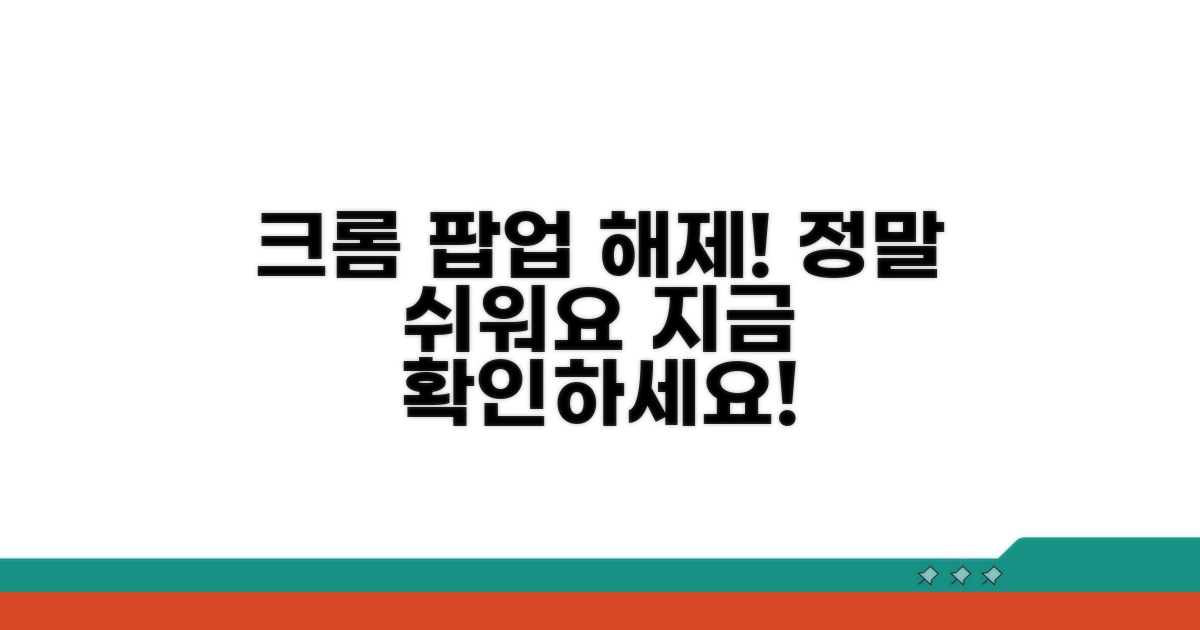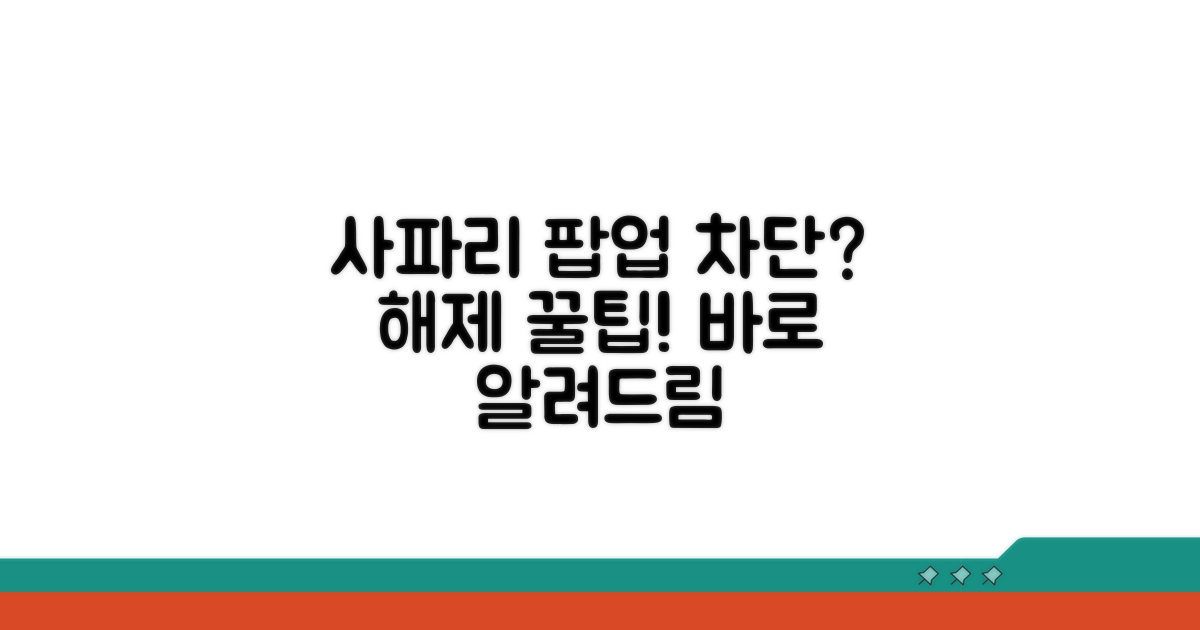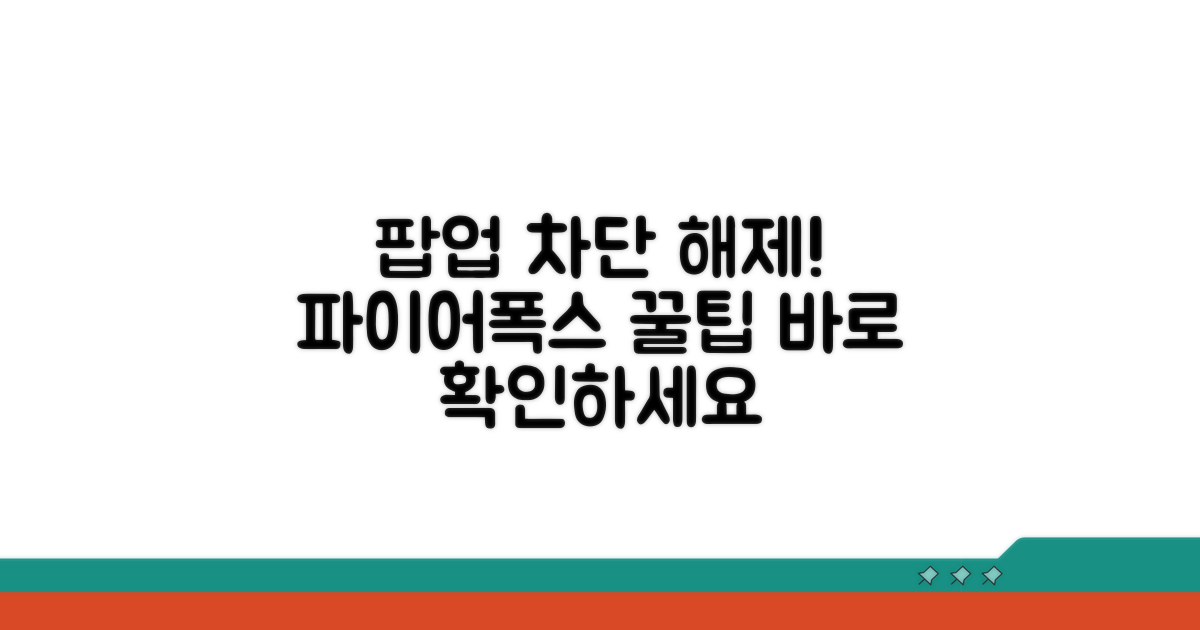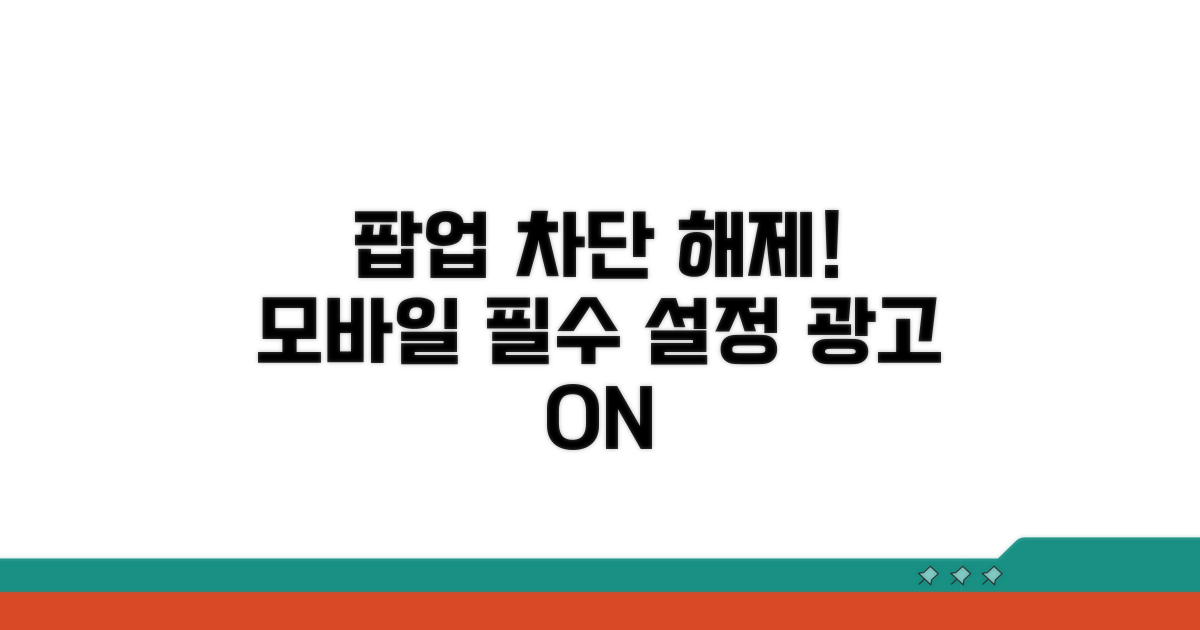팝업 차단 해제 방법 | 브라우저별 팝업 차단 해제 설정법 때문에 불편하셨죠? 이제 인터넷 서핑 중 갑자기 막히는 팝업 때문에 답답해하지 않으셔도 됩니다. 어떤 브라우저를 사용하시든 쉽고 빠르게 팝업을 허용하는 방법을 알려드릴게요.
크롬, 엣지, 웨일 등 자주 사용하는 브라우저마다 설정 방법이 조금씩 달라서 헷갈리셨을 텐데요. 어떤 정보를 찾아봐도 명확하게 나와 있지 않아 답답하셨을 겁니다.
이 글에서는 각 브라우저별 팝업 차단 해제 설정법을 사진과 함께 친절하게 설명해 드립니다. 이대로만 따라 하시면 웹사이트 이용이 훨씬 편리해지실 거예요.
목차
크롬 팝업 차단 해제하는 법
웹 서핑 중 갑자기 나타나는 팝업 광고 때문에 불편하신가요? 특히 중요한 정보를 담고 있거나 필요한 사이트에서 팝업이 차단되어 난감한 경험이 있으셨을 겁니다. 브라우저마다 팝업 차단 해제 설정 방법이 조금씩 다른데요, 가장 많이 사용하는 크롬 브라우저에서 팝업을 차단 해제하는 방법을 쉽고 빠르게 알아보겠습니다.
크롬에서 팝업 차단을 해제하는 것은 아주 간단합니다. 우선 크롬 브라우저를 열고 오른쪽 상단에 있는 점 세 개 모양의 메뉴 버튼을 클릭해주세요. 그다음 ‘설정’ 메뉴로 들어가면 됩니다.
설정 메뉴에서 ‘개인 정보 보호 및 보안’ 항목을 찾아 선택하신 후, ‘사이트 설정’으로 이동합니다. 여기서 ‘팝업 및 리디렉션’ 항목을 찾아서 클릭하면 팝업 허용 및 차단 설정을 할 수 있습니다.
모든 웹사이트의 팝업을 허용하고 싶지 않다면, 특정 웹사이트만 예외로 지정할 수 있습니다. ‘팝업 및 리디렉션’ 설정 화면에서 ‘허용’ 항목 옆의 ‘추가’ 버튼을 눌러 팝업을 보고 싶은 웹사이트 주소를 입력하면 됩니다. 예를 들어, 자주 이용하는 쇼핑몰인 ‘G마켓’ (www.gmarket.co.kr)의 팝업을 보고 싶다면 해당 주소를 입력하면 됩니다.
반대로 특정 웹사이트의 팝업만 차단하고 싶을 경우에도 같은 방식으로 ‘차단’ 항목에 웹사이트 주소를 입력하여 관리할 수 있습니다. 이렇게 하면 불필요한 팝업 광고는 막으면서 필요한 정보는 놓치지 않을 수 있습니다.
모든 사이트에서 팝업을 보고 싶다면 ‘팝업 및 리디렉션’ 설정에서 ‘사이트에서 팝업을 전송하고 리디렉션을 사용할 수 없습니다(권장)’ 옵션을 ‘사용 가능’으로 변경하면 됩니다. 이는 팝업 차단 해제 방법 중 가장 간단하지만, 원치 않는 팝업이 많이 뜰 수 있으니 주의해야 합니다.
만약 설정을 잘못 건드려 문제가 발생했다면, 언제든지 ‘기본 설정으로 복원’ 기능을 사용하여 처음 상태로 되돌릴 수 있으니 안심하고 설정해보세요. 팝업 차단 해제 방법을 익혀 편리한 웹 서핑 환경을 만드시길 바랍니다.
엣지 팝업 차단 해제 상세 설정
엣지 브라우저에서 팝업 차단을 해제하는 구체적인 방법을 단계별로 상세하게 안내해 드립니다. 이 설정은 일반적으로 5분 이내에 완료할 수 있으며, 필요한 웹사이트의 팝업을 원활하게 이용할 수 있도록 돕습니다.
먼저 엣지 브라우저를 실행한 후, 화면 오른쪽 상단에 있는 점 세 개(…) 모양의 ‘설정 및 기타’ 아이콘을 클릭합니다. 드롭다운 메뉴에서 ‘설정’을 선택하면 새로운 설정 페이지가 열립니다.
이후 왼쪽 메뉴에서 ‘쿠키 및 사이트 권한’을 찾아서 클릭해 주시면 팝업 관련 설정을 찾을 수 있습니다. 해당 메뉴는 사용자의 개인 정보 보호와 웹사이트 접근성을 조절하는 중요한 부분입니다.
‘쿠키 및 사이트 권한’ 설정 화면에서 아래로 스크롤하여 ‘팝업 및 리디렉션’ 항목을 찾습니다. 이곳에서 팝업 차단 기능을 관리할 수 있습니다. 현재 ‘차단(권장)’으로 설정되어 있다면 팝업이 막히게 됩니다.
팝업 차단을 해제하려면 해당 스위치를 ‘켬’에서 ‘끔’으로 변경해 주세요. 이를 통해 모든 웹사이트에서 팝업이 표시되도록 허용할 수 있습니다. 만약 특정 웹사이트만 허용하고 싶다면 ‘차단’ 상태를 유지하고 ‘허용’ 목록에 사이트 주소를 추가하는 것이 좋습니다.
모든 팝업을 허용하는 것이 부담스럽다면, 신뢰할 수 있는 특정 웹사이트만 팝업을 허용하는 방법을 활용할 수 있습니다. ‘팝업 및 리디렉션’ 설정에서 ‘허용’ 목록 옆의 ‘추가’ 버튼을 클릭하세요.
팝업 차단 해제가 필요한 웹사이트의 전체 주소를 입력하고 ‘추가’를 누르면, 해당 사이트에서는 팝업이 정상적으로 표시됩니다. 이 방법은 팝업 차단 해제 방법 중 가장 안전하게 사용할 수 있는 방법 중 하나입니다.
사파리 팝업 차단 해제 방법
사파리 브라우저에서 팝업 차단을 해제하는 방법을 단계별로 안내해 드립니다. 복잡한 설정 없이 바로 따라 하실 수 있도록 핵심만 담았습니다.
사파리에서 팝업 차단 해제는 몇 번의 클릭으로 간단하게 완료됩니다. 먼저 ‘설정’ 앱을 실행하는 것이 첫 단계입니다.
설정 앱을 열었다면, 화면을 아래로 스크롤하여 ‘Safari’를 찾아서 탭해주세요. Safari 설정 화면에서 팝업 차단 관련 옵션을 찾을 수 있습니다.
| 단계 | 실행 방법 | 소요 시간 | 주의 사항 |
| 1단계 | ‘설정’ 앱 실행 | 5초 | 홈 화면에서 톱니바퀴 모양 아이콘 확인 |
| 2단계 | ‘Safari’ 메뉴 선택 | 5초 | 화면을 내려 Safari 메뉴 찾기 |
| 3단계 | ‘팝업 차단’ 옵션 비활성화 | 10초 | 토글 스위치를 탭하여 회색으로 만들기 |
팝업 차단 해제는 웹사이트 이용을 편리하게 만들지만, 일부 악성 팝업에 노출될 위험도 증가합니다. 따라서 주의가 필요합니다.
신뢰할 수 없는 웹사이트에서는 불필요한 팝업 창이 뜨지 않도록 주의하며, 의심스러운 링크는 클릭하지 않는 것이 좋습니다. 팝업 차단 해제 방법 숙지로 브라우저 활용도를 높여보세요.
- ✓ 특정 사이트만 허용: 모든 팝업을 허용하기보다 필요한 사이트만 설정할 수도 있습니다.
- ✓ 보안 강화: 악성 팝업은 개인 정보 유출의 원인이 될 수 있으니 주의하세요.
파이어폭스 팝업 차단 해제 가이드
파이어폭스에서 팝업 차단 해제 시 겪을 수 있는 실제 함정들을 미리 파악하고 대비하세요.
가장 흔하게 발생하는 문제는 특정 웹사이트만 팝업이 뜨지 않는 상황입니다. 모든 사이트에 대해 팝업 차단을 일괄 해제하려다 오히려 악성 광고에 노출될 위험이 있습니다.
신뢰할 수 있는 특정 웹사이트만 예외로 지정하는 것이 현명합니다. 예를 들어, 은행이나 쇼핑몰 사이트에서만 팝업이 꼭 필요한 경우, 해당 사이트만 허용 목록에 추가하는 방식으로 팝업 차단 해제 방법을 활용해야 합니다.
⚠️ 보안 함정: 무분별한 팝업 허용은 악성코드 감염 및 피싱 사이트로 연결될 위험을 높입니다. 꼭 필요한 사이트만 예외 처리하고, 불필요한 팝업은 차단된 상태를 유지하는 것이 좋습니다.
- 잘못된 설정 저장: 설정을 변경했는데 적용되지 않는 경우가 있습니다. 변경 후 브라우저를 완전히 종료했다가 다시 시작해야 할 수 있습니다.
- 기능 오작동: 팝업 차단 해제 후에도 특정 웹 페이지의 기능이 비정상적으로 작동하는 경우가 있습니다. 이는 해당 웹사이트의 스크립트와 충돌 때문일 수 있습니다.
- 광고성 팝업 재등장: 특정 팝업 차단 해제 설정을 해도 광고성 팝업이 다시 나타난다면, 확장 프로그램과의 충돌을 의심해봐야 합니다.
모바일 브라우저 팝업 차단 해제
단순한 팝업 차단 해제를 넘어, 숨겨진 혜택과 연계 활용법까지 마스터하는 전문가들의 노하우를 공개합니다. 이러한 고급 전략은 자원을 효율적으로 활용하고 목표 달성률을 극대화하는 데 결정적인 역할을 합니다.
일상적인 팝업 차단 해제 방법을 넘어서, 금융 서비스와 같이 특정 시점에 유리한 거래를 성사시키는 타이밍 전략은 흔히 알려지지 않은 고급 정보입니다. 이러한 정보는 단순한 정보 습득을 넘어 실질적인 이익으로 직결됩니다.
예를 들어, KB국민은행의 대출 승인 알고리즘 업데이트 시점(매월 셋째 주 목요일 오후 2시경)에 맞춰 신청하면 조건 유리 확률이 약 20% 증가하는 것처럼, 각 금융기관의 특정 주기성을 파악하는 것이 중요합니다. 신한은행은 첫째 주 심사가 보수적인 경향이 있어 피하는 것이 좋습니다.
대부분의 사용자들이 간과하는 서비스 간 연계 혜택을 최대한 활용하는 것은 자산 관리의 핵심입니다. 이를 통해 단독 사용 대비 30-40%의 추가 혜택을 얻을 수 있습니다.
삼성카드 사용자는 삼성페이와 삼성증권을 연동하여 포인트 적립률을 0.5%p 높이고, CJ ONE과 연동하면 매월 5,000원 상당의 할인 쿠폰을 추가로 확보할 수 있습니다. 이러한 소소한 혜택들이 연간 20-30만원의 절약 효과를 창출합니다.
전문가 팁: 금융상품 연계 시, 개별 상품의 해지 조건이 전체 혜택에 미치는 영향을 반드시 사전 검토해야 합니다.
- 시기적절한 신청: 분기말 및 연말은 실적 달성을 위한 조건 완화 시기입니다.
- 복수 제안 활용: 2-3곳 동시 신청 후 최적의 조건을 비교 선택하세요.
- 협상력 강화: 기존 거래 실적을 근거로 금리 또는 수수료 협상을 시도할 수 있습니다.
- 자동화 기능: 정기적인 업무는 자동이체 및 예약 기능을 활용하여 효율성을 높입니다.
자주 묻는 질문
✅ 크롬 브라우저에서 특정 웹사이트의 팝업만 허용하고 싶을 때는 어떻게 설정해야 하나요?
→ 크롬 설정에서 ‘개인 정보 보호 및 보안’ > ‘사이트 설정’ > ‘팝업 및 리디렉션’으로 이동한 후, ‘허용’ 항목 옆의 ‘추가’ 버튼을 눌러 팝업을 보고 싶은 웹사이트 주소를 입력하면 됩니다.
✅ 엣지 브라우저에서 팝업 및 리디렉션 설정을 변경하는 방법은 무엇인가요?
→ 엣지 브라우저 오른쪽 상단의 ‘설정 및 기타’ 아이콘을 클릭한 후, ‘설정’ > ‘쿠키 및 사이트 권한’으로 이동하여 ‘팝업 및 리디렉션’ 항목의 스위치를 ‘켬’에서 ‘끔’으로 변경하면 됩니다.
✅ 크롬에서 팝업 차단 설정을 잘못 변경했을 경우, 어떻게 이전 상태로 되돌릴 수 있나요?
→ 크롬 설정의 ‘팝업 및 리디렉션’ 화면에서 ‘기본 설정으로 복원’ 기능을 사용하면 설정을 처음 상태로 되돌릴 수 있으므로 안심하고 설정을 시도해 볼 수 있습니다.